헬프데스크용 이메일 템플릿
이 방법-에 당신이 찾을 수있는 비디오 자습서를 기반으로 여기에서 지금 확인해 보세요.. 티켓을 더 쉽게 처리하기 위해 이메일 템플릿을 만들 수 있습니다. 전자 메일 템플릿에 액세스하는 몇 가지 방법이 있습니다.. 헬프데스크에서 액세스할 수 있습니다.
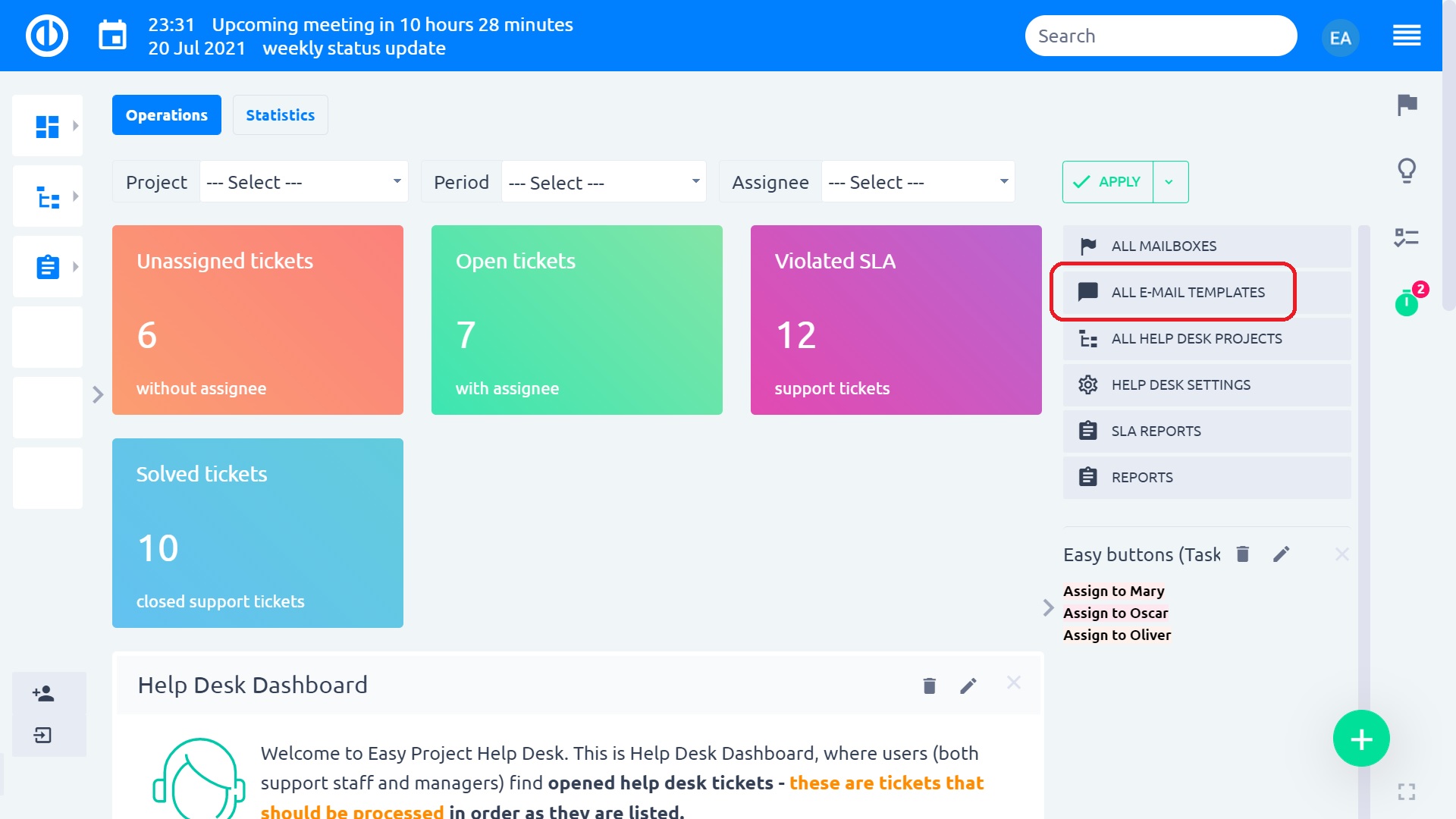
들어가시면 이런 페이지가 나옵니다.
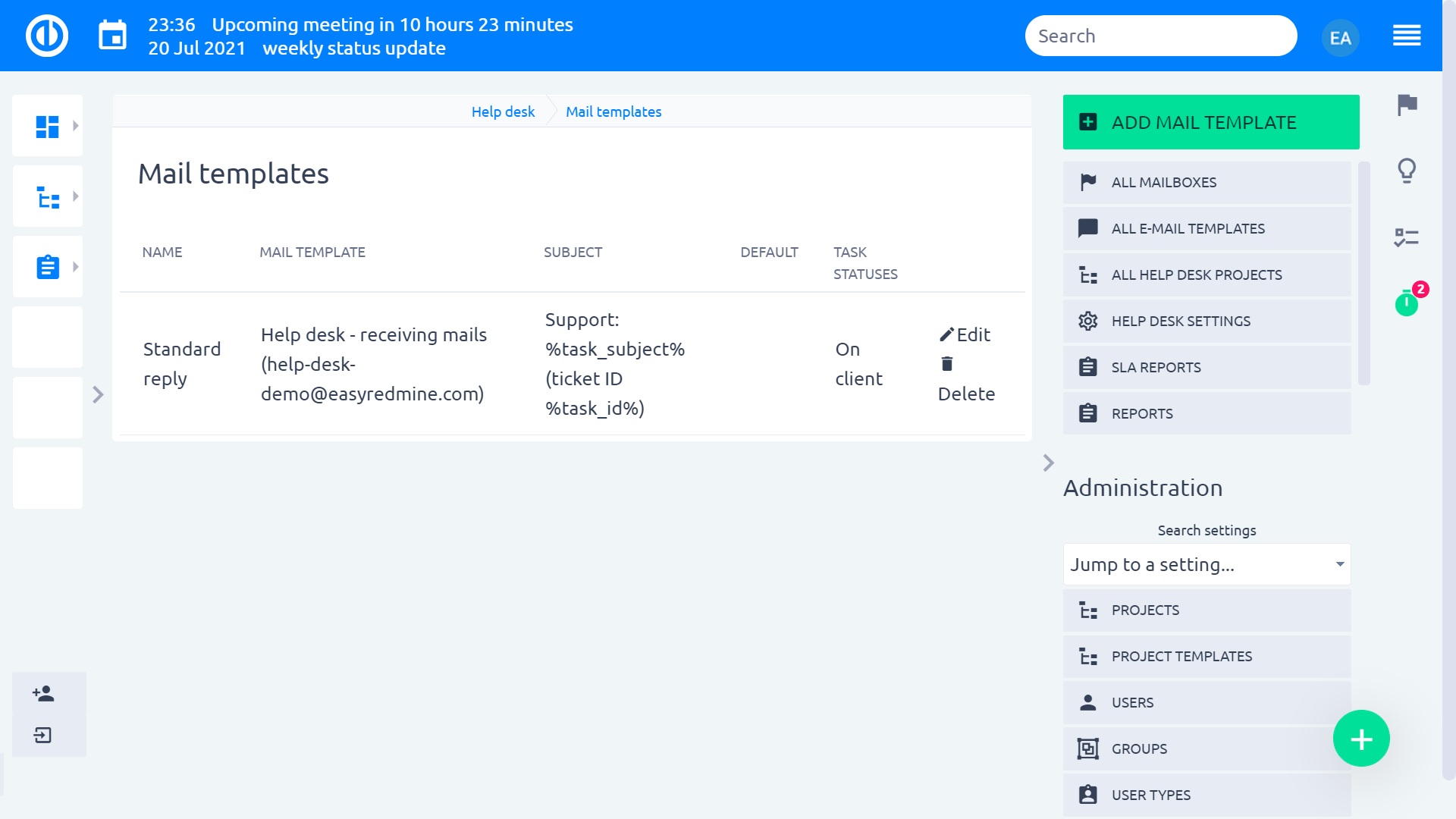
새 템플릿을 만들려면 오른쪽에 있는 녹색 버튼을 클릭하십시오. 여기에서 새 템플릿을 만드는 페이지가 어떻게 생겼는지 볼 수 있습니다. 템플릿이 속한 사서함과 템플릿이 표시될 상태를 선택할 수 있습니다. 체크하면 "즉시 보내" 확인란을 선택하면 작업 상태가 변경될 때마다 전자 메일 알림이 전송됩니다. 작업이 두 번 상태로 돌아가지 않도록 워크플로를 구성하는 것이 좋습니다.
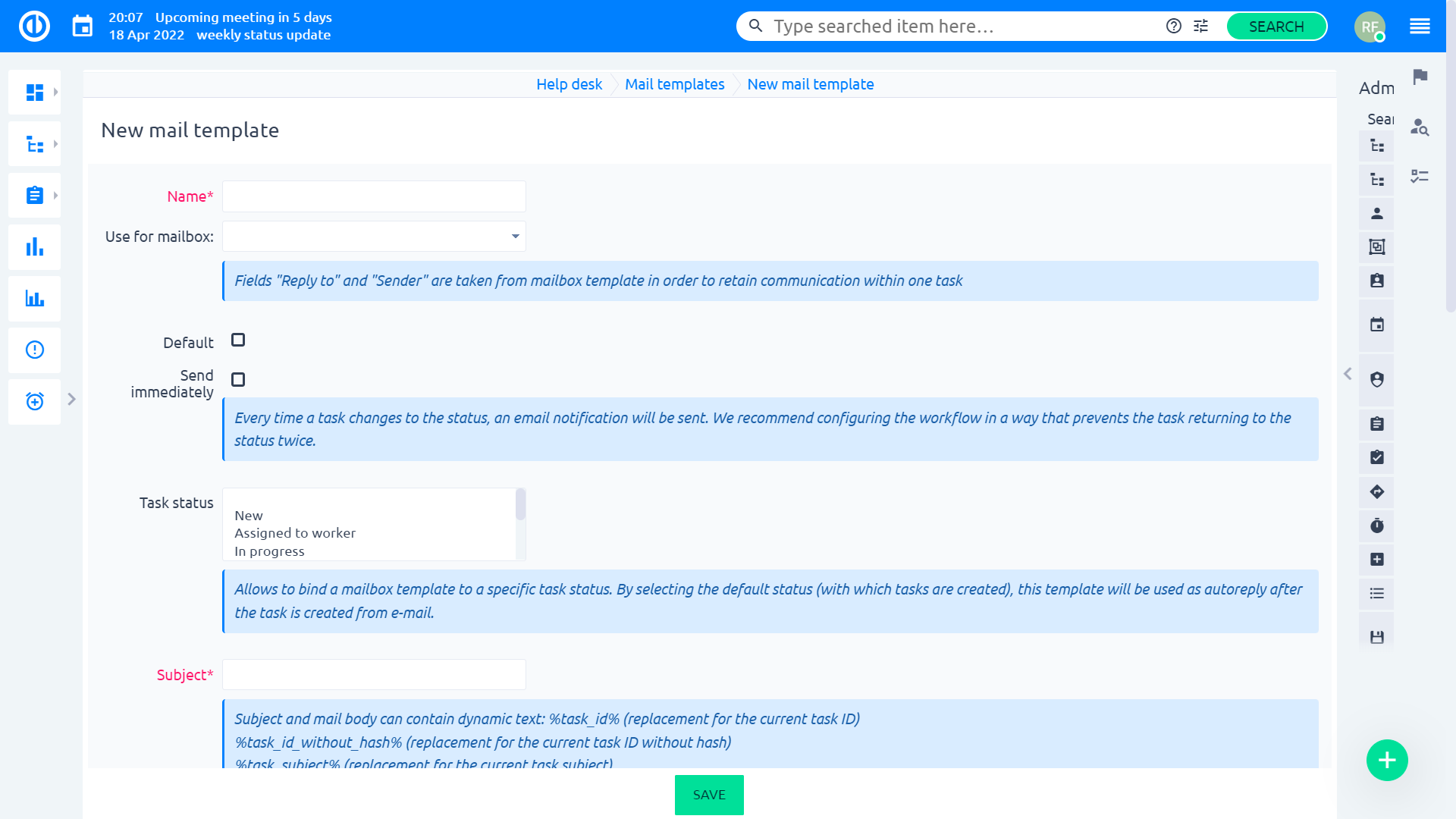
이제 템플릿을 사용하는 방법에 대해 설명합니다. 고객이 이메일을 보내면 티켓으로 변환됩니다. 티켓 헤더에 외부 이메일이 표시됩니다.
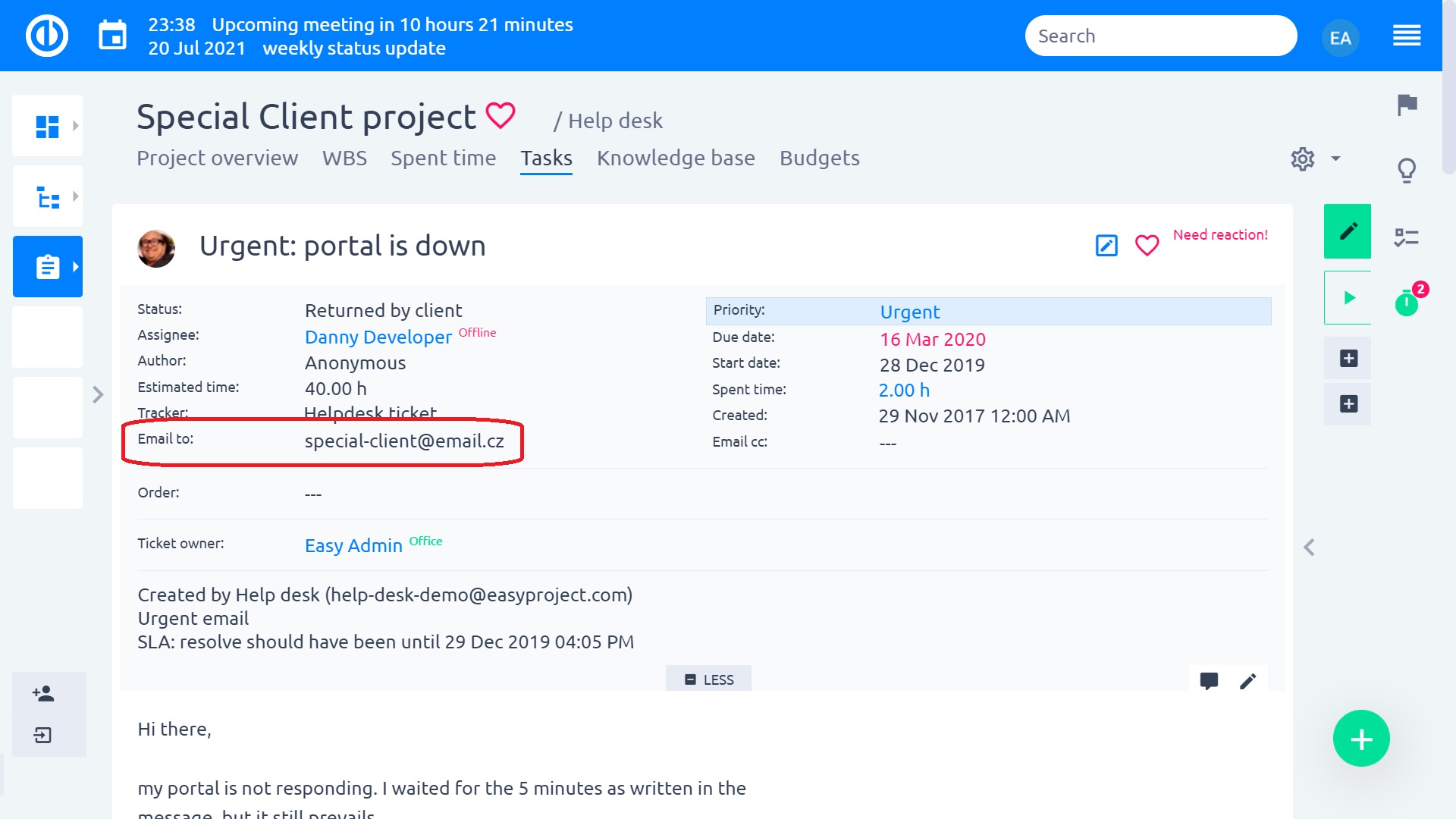
티켓을 업데이트 한 후 확인란을 선택해야합니다.
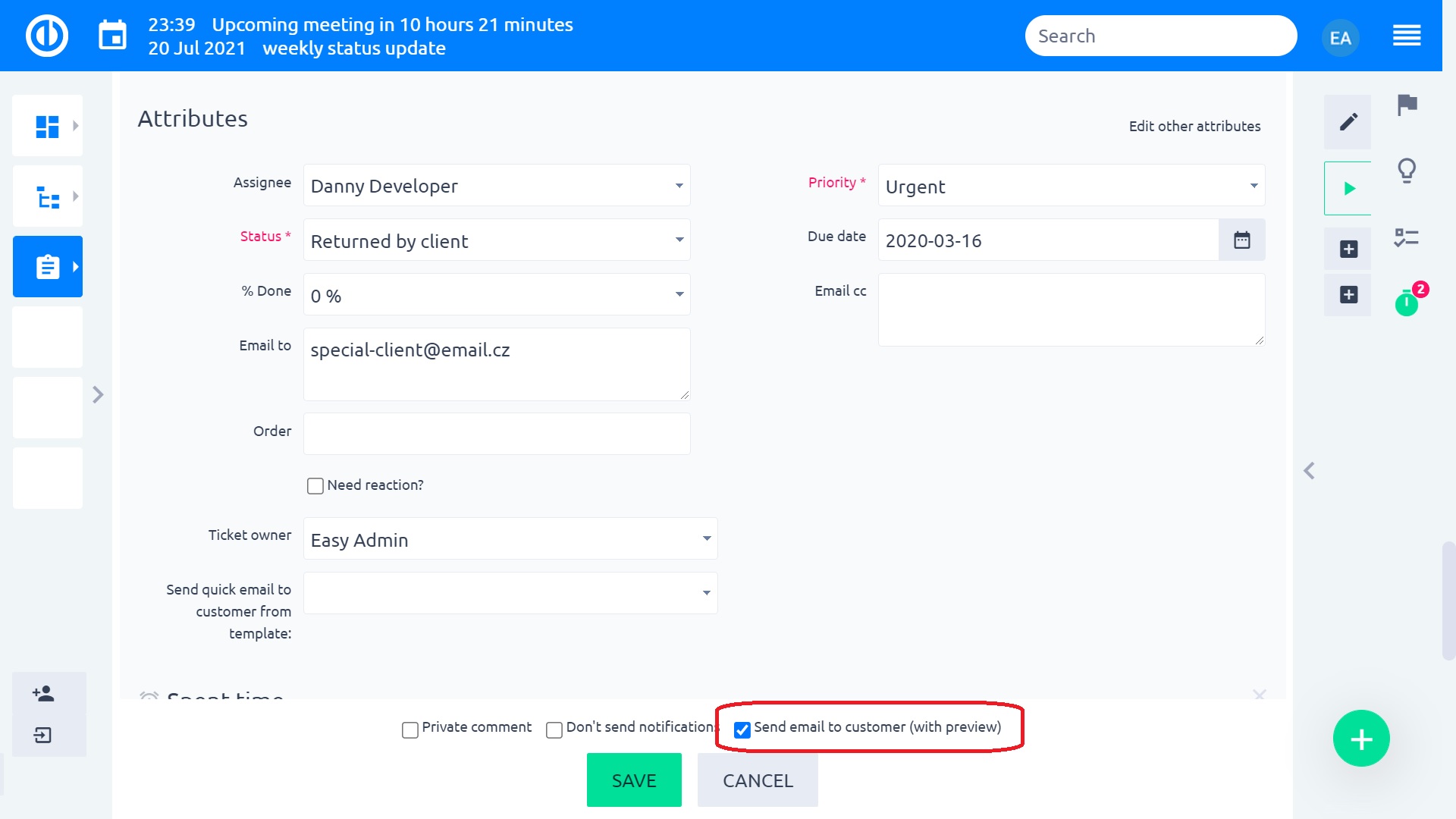
저장을 클릭하면 이 페이지로 이동합니다.
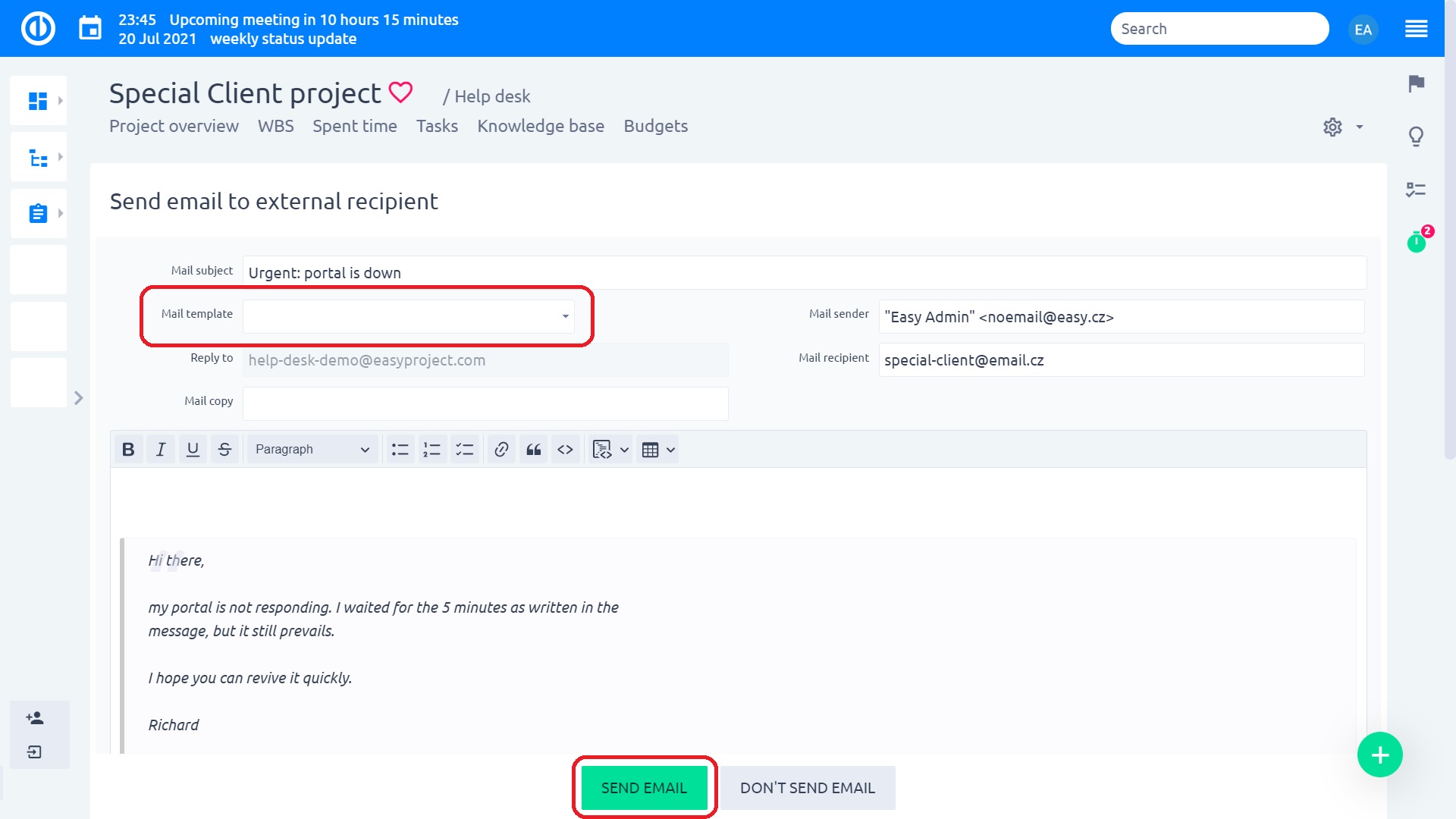
상단에서 템플릿에서 선택하고 전자 메일 보낸 사람, 받는 사람을 편집하거나 참조를 추가할 수 있습니다. 또한 모든 유형의 첨부 파일을 추가할 수 있습니다. "이메일 보내기" 버튼을 클릭하면 시스템에서 이메일이 성공적으로 전송되었음을 확인합니다.
